什麼是惡意軟體 HackTool:Win32/Keygen?如何去除?

您是否掃描過您的設備並發現它感染了 HackTool:Win32/Keygen?在您使用破解或金鑰產生器啟動進階軟體後,Windows Defender 可能會自動警告您有關此惡意軟體的存在。

3 列 Widget 面板將讓您一目了然地看到更多信息,使其比當前的 2 列 Widget 面板更有用。微軟注意到了這一點,並在 Canary 和 Dev Channel 上向一小群 Windows Insider 用戶推出了一個新的 3 列 Widget 面板。
然而,透過一些技巧,每個 Canary 和 Dev Channel 用戶都可以啟用改進的小工具面板。以下是如何在 Windows 11 Dev 和 Canary 版本上啟用 3 列小工具面板,即使您不是 Microsoft 精選的少數體驗此功能的人之一。
如何在 Windows 11 中啟用新的 Widget 面板
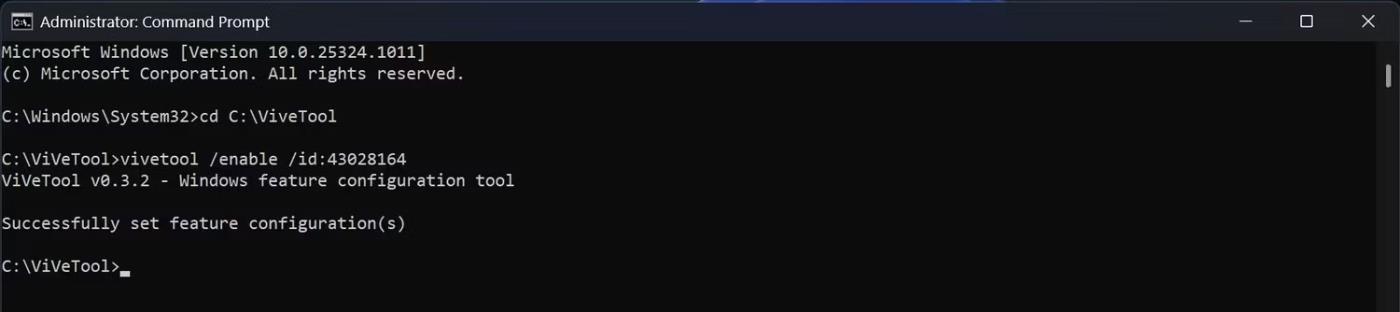
如何啟用 3 列小工具面板
ViveTool 是一款第三方應用程序,可幫助您啟用許多Windows Insider 或普通用戶在Windows 11 中無法使用的功能。換句話說,該工具允許您啟用Windows 11 中的隱藏功能。Quantrimang.com 有關於如何啟用隱藏功能的詳細說明。下載並使用 ViveTool 來啟用未發布的功能。
在 PC 上成功設定 ViveTool 後,您可以直接跳到為 3 列小工具視圖啟用特定功能 ID 所需的步驟。
2. 輸入下面提到的指令,然後按下鍵盤上的Enter 。
cd C:\ViVeTool3. 複製並貼上以下命令,然後按Enter。
vivetool /enable /id:43028164注意:按下Enter後,命令提示字元將顯示「成功設定功能配置」,表示您已啟用 ID。如果您看到另一條訊息,則表示您做錯了什麼。
4. 重新啟動電腦以使變更生效。
現在,從工作列啟動小工具面板。如果工作列上沒有小部件圖標,您可以調整工作列設定並將該圖標包含在工作列中。
小組件儀表板是否可用於其他 Insider 頻道?
Microsoft 在 Canary Channel 版本中測試的任何功能可能會或可能不會在其他 Insider 頻道上提供。新的小部件面板也不例外。
但由於微軟已經正式確認將在未來幾天內向更多 Insider 用戶開放,希望它能夠進入其他管道並最終進入 Windows 11 的穩定版本。
以後Widget面板會一直有3列嗎?
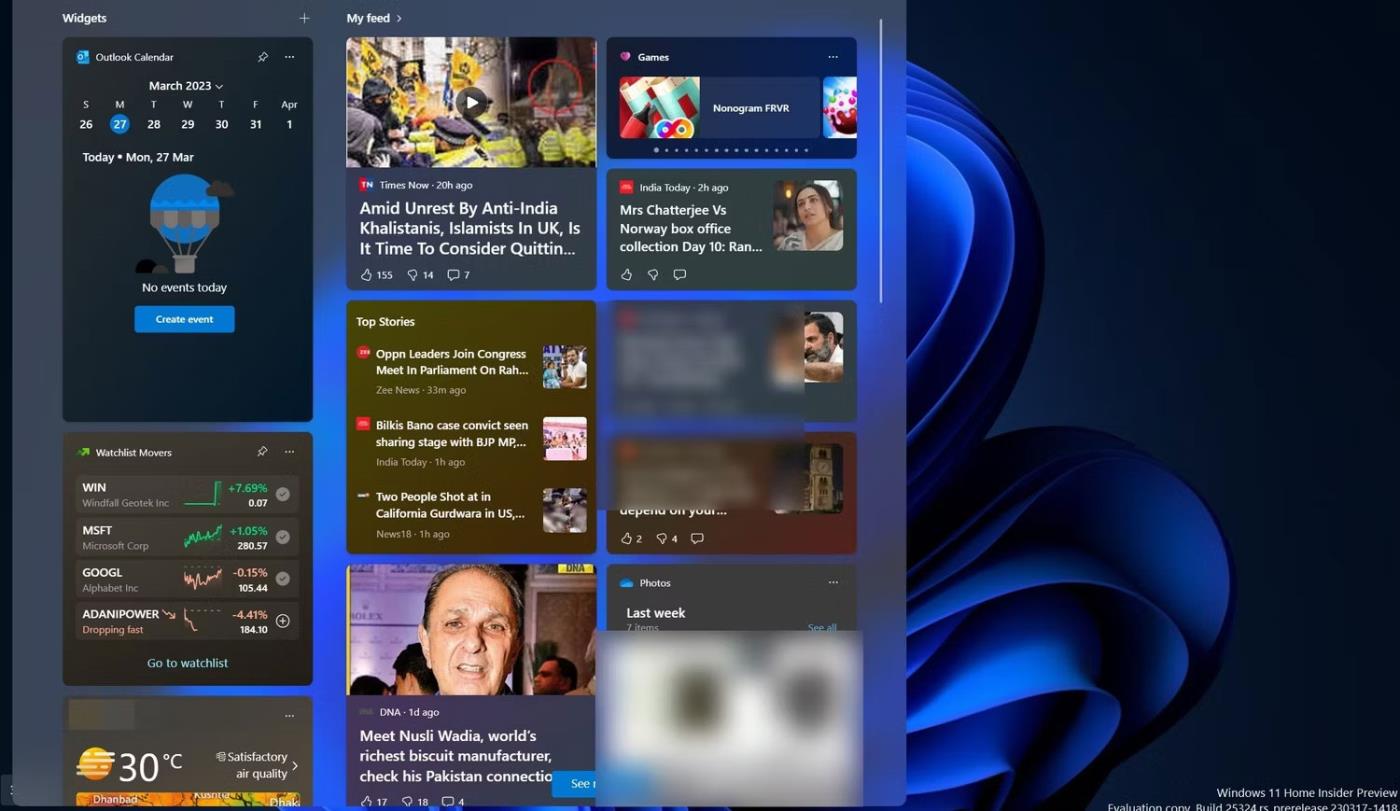
3 列小工具表
最有可能的是,新的小部件面板將完全取代舊的 2 列選項。一旦您使用 ViveTool 啟用 3 列小工具,就無法返回使用舊的小工具面板。
不過,不排除微軟未來會創造更大的Widgets面板選項,讓使用者決定哪一個最適合自己。
您是否掃描過您的設備並發現它感染了 HackTool:Win32/Keygen?在您使用破解或金鑰產生器啟動進階軟體後,Windows Defender 可能會自動警告您有關此惡意軟體的存在。
探索如何在Windows 10上建立和管理還原點,這是一項有效的系統保護功能,可以讓您快速還原系統至先前狀態。
您可以使用以下 15 種方法輕鬆在 Windows 10 中開啟<strong>裝置管理員</strong>,包括使用命令、捷徑和搜尋。
很多人不知道如何快速顯示桌面,只好將各個視窗一一最小化。這種方法對於用戶來說非常耗時且令人沮喪。因此,本文將向您介紹Windows中快速顯示桌面的十種超快速方法。
Windows Repair 是一款有效的 Windows 錯誤修復工具,幫助使用者修復與 Internet Explorer、Windows Update 和其他重要程式相關的錯誤。
您可以使用檔案總管選項來變更檔案和資料夾的工作方式並控制顯示。掌握如何在 Windows 10 中開啟資料夾選項的多種方法。
刪除不使用的使用者帳戶可以顯著釋放記憶體空間,並讓您的電腦運行得更流暢。了解如何刪除 Windows 10 使用者帳戶的最佳方法。
使用 bootsect 命令能夠輕鬆修復磁碟區引導程式碼錯誤,確保系統正常啟動,避免 hal.dll 錯誤及其他啟動問題。
存檔應用程式是一項功能,可以自動卸載您很少使用的應用程序,同時保留其關聯的檔案和設定。了解如何有效利用 Windows 11 中的存檔應用程式功能。
要啟用虛擬化,您必須先進入 BIOS 並從 BIOS 設定中啟用虛擬化,這將顯著提升在 BlueStacks 5 上的效能和遊戲體驗。








